Hangouts là một ứng dụng phần mềm được Google phát triển và phân phối. Ban đầu, nó được giới thiệu như một tính năng phụ của Google+ nhưng sau đó nó đã được tạo thành một sản phẩm độc lập. Google đã phát triển ứng dụng này chủ yếu cho giao tiếp doanh nghiệp. Hangouts hiện bao gồm hai loại chính là Google Hangouts Meet và Google Hangouts Chat.
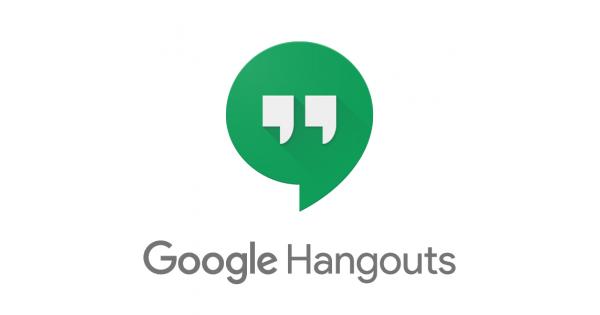 Logo Google Hangouts
Logo Google Hangouts
Trong bài viết này, chúng tôi sẽ thảo luận về phương pháp vô hiệu hóa hoàn toàn ứng dụng trên thiết bị của bạn. Vì ứng dụng này có sẵn và được tích hợp vào hầu hết các hệ điều hành chính, chúng tôi sẽ liệt kê các phương thức cho các hệ điều hành khác nhau. Đảm bảo tuân theo phương pháp cho thiết bị bạn sử dụng và tuân theo chính xác để tránh mọi xung đột.
Làm cách nào để vô hiệu hóa Google Hangouts trên PC, Mac, Chrome, Android và iOS?
Google Hangouts có thể là một ứng dụng hữu ích cho nhiều người nhưng đối với hầu hết, đây là một bổ sung không cần thiết cho hệ điều hành của họ. Ứng dụng được cài đặt sẵn trên nhiều hệ điều hành khiến mọi thứ trở nên khó chịu hơn khi nó tiêu tốn tài nguyên trong nền.
Xóa Google Hangouts trên PC và Mac
Các bước để xóa Google Hangouts rất giống với PC và Mac. Vì cả hai đều liên quan đến một cách tiếp cận rất giống nhau, chúng tôi đã tổng hợp những điều này trong một danh sách duy nhất.
Phóng trình duyệt của bạn và mở một tab mới. Điều hướng đến liên kết này và đăng nhập vào Tài khoản Gmail của bạn. Ở bên trái, nhấp chuột trên mũi tên xuống trước tên của bạn. 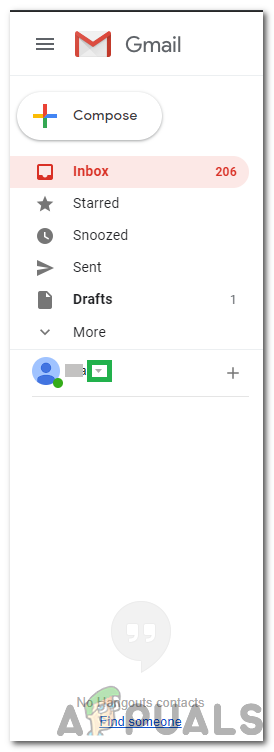 Nhấp vào nút Mũi tên xuống xuống phía trước tên. Cuộn xuống và nhấp vào Đăng xuất khỏi Hangouts Lựa chọn.
Nhấp vào nút Mũi tên xuống xuống phía trước tên. Cuộn xuống và nhấp vào Đăng xuất khỏi Hangouts Lựa chọn.  Nhấp vào nút Đăng xuất khỏi Hangouts Nút bấm Nhấp vào Cài đặt cog ở phía bên phải và nhấp vào Cài đặt Lựa chọn.
Nhấp vào nút Đăng xuất khỏi Hangouts Nút bấm Nhấp vào Cài đặt cog ở phía bên phải và nhấp vào Cài đặt Lựa chọn. 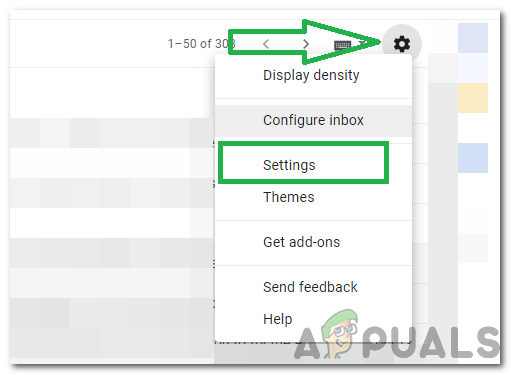 Nhấp vào Cài đặt của cog "Trò chuyện" tab và kiểm tra Trò chuyện Off Off Lựa chọn.
Nhấp vào Cài đặt của cog "Trò chuyện" tab và kiểm tra Trò chuyện Off Off Lựa chọn. 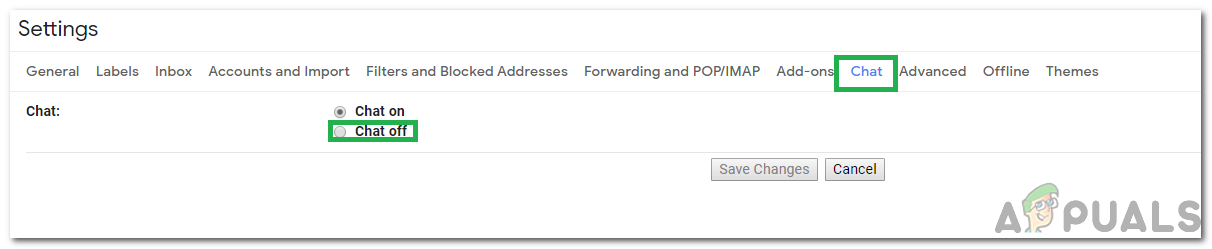 Nhấp vào Tab Trò chuyện và chọn nút Tắt Trò chuyện Tắt Nhấp vào nút "Lưu thay đổi" cái nút. Điều này sẽ tẩy Google Hangouts từ máy tính của bạn.
Nhấp vào Tab Trò chuyện và chọn nút Tắt Trò chuyện Tắt Nhấp vào nút "Lưu thay đổi" cái nút. Điều này sẽ tẩy Google Hangouts từ máy tính của bạn.
Xóa Google Hangouts khỏi Chrome
Google Hangouts cũng có tiện ích mở rộng có thể được cài đặt trên Chrome. Do đó, chúng tôi cũng sẽ thông báo cho bạn về phương pháp xóa ứng dụng khỏi Chrome. Cho rằng:
Mở Trình duyệt Chrome và phóng một tab mới. Bấm vào "Ba chấm" ở góc trên bên phải. Bấm vào "Thêm công cụ" và chọn tùy chọn Tiện ích mở rộng cái nút. 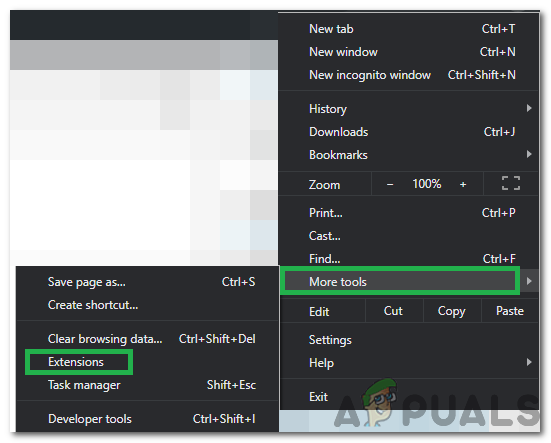 Nhấp vào Công cụ khác và chọn Tiện ích mở rộng Chuyển đổi trực tiếp để tắt phần mở rộng.
Nhấp vào Công cụ khác và chọn Tiện ích mở rộng Chuyển đổi trực tiếp để tắt phần mở rộng. 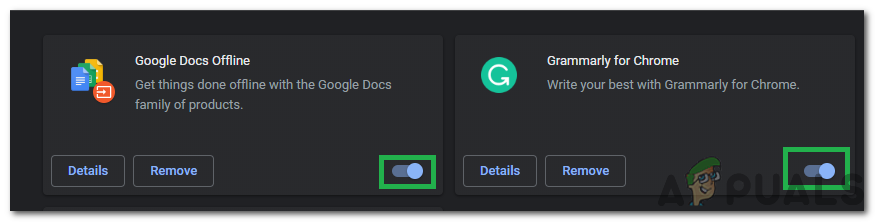 Nhấp vào nút bật tắt để tắt tiện ích mở rộng
Nhấp vào nút bật tắt để tắt tiện ích mở rộng
Note: Điều này sẽ vô hiệu hóa Hangouts nhưng nó đã giành được loại bỏ nó khỏi Chrome.
Bấm vào "Tẩy" nút để loại bỏ phần mở rộng vĩnh viễn.
Xóa Google Hangouts khỏi Android
Google Hangouts được cài đặt sẵn trên hầu hết các điện thoại di động Android và có thể khá khó chịu khi nó bắt đầu tiêu thụ tài nguyên nền. Do đó, trong bước này, chúng tôi sẽ trình bày các bước để xóa nó khỏi Android vĩnh viễn. Cho rằng:
Kéo xuống bảng thông báo và nhấp vào Cài đặt răng cưa.  Kéo xuống bảng thông báo và nhấn vào tùy chọn Cài đặt trực tuyến Nhấp vào Ứng dụng và sau đó chọn "Các ứng dụng".
Kéo xuống bảng thông báo và nhấn vào tùy chọn Cài đặt trực tuyến Nhấp vào Ứng dụng và sau đó chọn "Các ứng dụng".  Nhấp vào tùy chọn Ứng dụng của ứng dụng Tải xuống Cuộn xuống và nhấp vào Hangout Google Hangouts. Bấm vào "Bị phải dừng lại" và chọn nút "Vô hiệu hóa" Lựa chọn. Phê duyệt bất kỳ lời nhắc nào có thể hiển thị rằng ứng dụng có thể hoạt động sai. Điều này sẽ vô hiệu hóa ứng dụng vĩnh viễn trên Android.
Nhấp vào tùy chọn Ứng dụng của ứng dụng Tải xuống Cuộn xuống và nhấp vào Hangout Google Hangouts. Bấm vào "Bị phải dừng lại" và chọn nút "Vô hiệu hóa" Lựa chọn. Phê duyệt bất kỳ lời nhắc nào có thể hiển thị rằng ứng dụng có thể hoạt động sai. Điều này sẽ vô hiệu hóa ứng dụng vĩnh viễn trên Android.
Xóa Google Hangouts khỏi iOS
iOS không cài đặt trước Google Hangouts nhưng nó có thể được tải xuống từ App Store. Do đó, trong bước này, chúng tôi sẽ chỉ cho bạn phương pháp để loại bỏ vĩnh viễn Google Hangouts khỏi iOS. Cho rằng:
Định vị ứng dụng Google Hangouts. Báo chí và giữ trên đường cao tốcHangouts" ứng dụng. Chạm vào "XNút nút trên màn hình để xóa nó khỏi điện thoại và xác nhận lời nhắc. 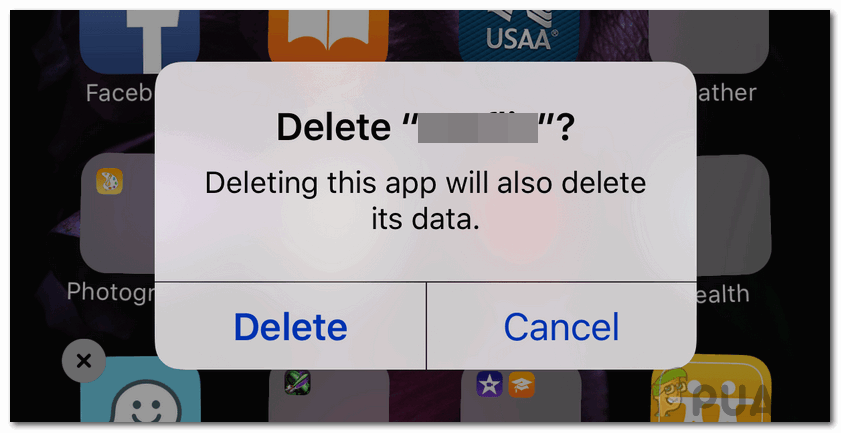 Nhấp vào Lời nhắc để xác nhận ứng dụng Ứng dụng Google Hangouts đã tồn tại vĩnh viễn loại bỏ từ iOS.
Nhấp vào Lời nhắc để xác nhận ứng dụng Ứng dụng Google Hangouts đã tồn tại vĩnh viễn loại bỏ từ iOS.
